Користувачеві сучасної операційної системи від Microsoft для управління своїм ПК може знадобитися дізнатися, як здійснити адміністрування Windows.
Для цього в ОС передбачено чимало різних інструментів, що забезпечують управління комп’ютером за допомогою клавіатури і миші, так і шляхом віддаленого доступу.
Більшості звичайних користувачів, що включають комп’ютер для запуску гри або входу в Інтернет, не потрібно розбиратися в особливостях адміністрування.
Але, якщо користуватися цими, вже вбудованими в систему, функціями, можна помітно полегшити собі життя при виконанні на ПК будь-якої задачі.
Вхід в меню управління комп’ютером
Для запуску основних інструментів адміністрування слід відкрити вкладку управління. Це можна зробити двома способами:
- Увійти в меню «Пуск» і, клацнувши правою кнопкою на пункті «Комп’ютер», вибрати «управління»;
- Натиснувши на клавіші Win» і «R», відкривши вікно виконання команд і ввівши compmgmtlauncher. Після першого запуску команда збережеться, і її можна вже не набирати кожен раз, а вибирати з випадаючого списку.
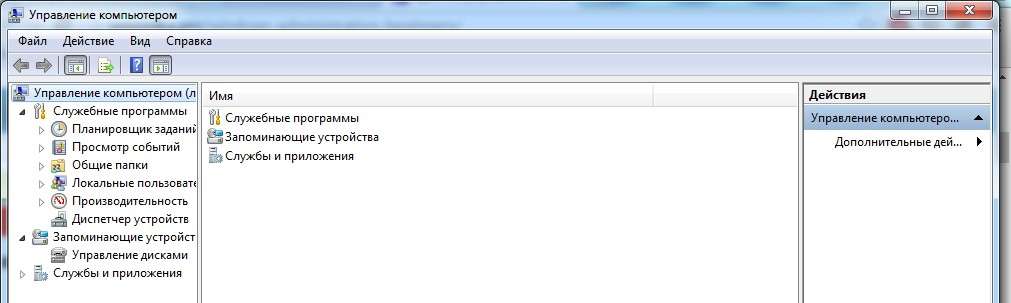
Запуск панелі управління комп’ютером
Після цього відкривається вікно управління системою, де представлені всі основні інструменти, які дозволять повністю налаштувати її для своїх потреб.
Ці ж програми і служби можна запускати і окремо (для чого існують спеціальні команди) або через пункт «Адміністрування».
Редактор реєстру
Використовувати засоби для редагування реєстру часто доводиться при виникненні яких-небудь проблем з шкідливими кодами або програмами автозавантаження.
Також він буде корисний при видаленні слідів яких-небудь додатків (у тому числі і вірусів, хоча не обов’язково).
Запустити редактор можна, відкривши вікно виконання (Win+R) і ввівши команду regedit.
При його редагуванні слід пам’ятати, що варто змінювати тільки ті пункти, призначення яких користувач впевнений.
Інакше можна порушити роботу комп’ютера і навіть призвести до необхідності переустановлення програм, драйверів або всієї операційної системи.
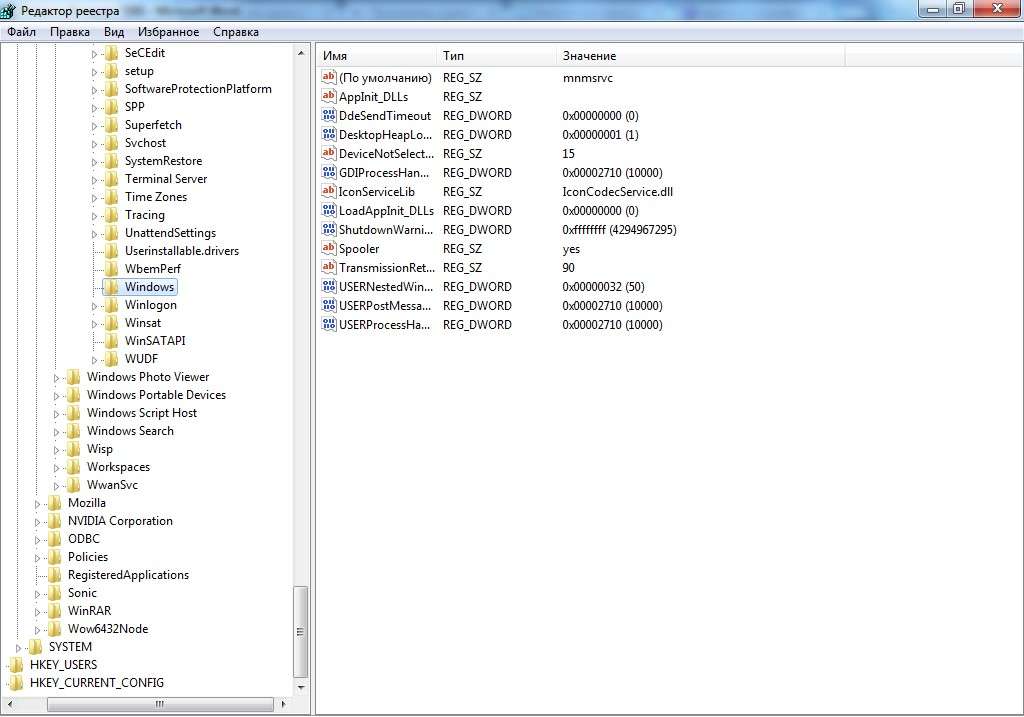
Редактор реєстру
Редактор локальних користувачів і груп
Можливість редагування як окремих користувачів ПК, так і їх груп надана не для всіх версій Windows – тільки для професійних.
Зате з її допомогою можна налаштувати і систему, і можливості доступу до неї різних людей, дозволяючи їм користуватися одними програмами, і забороняючи запускати інші.
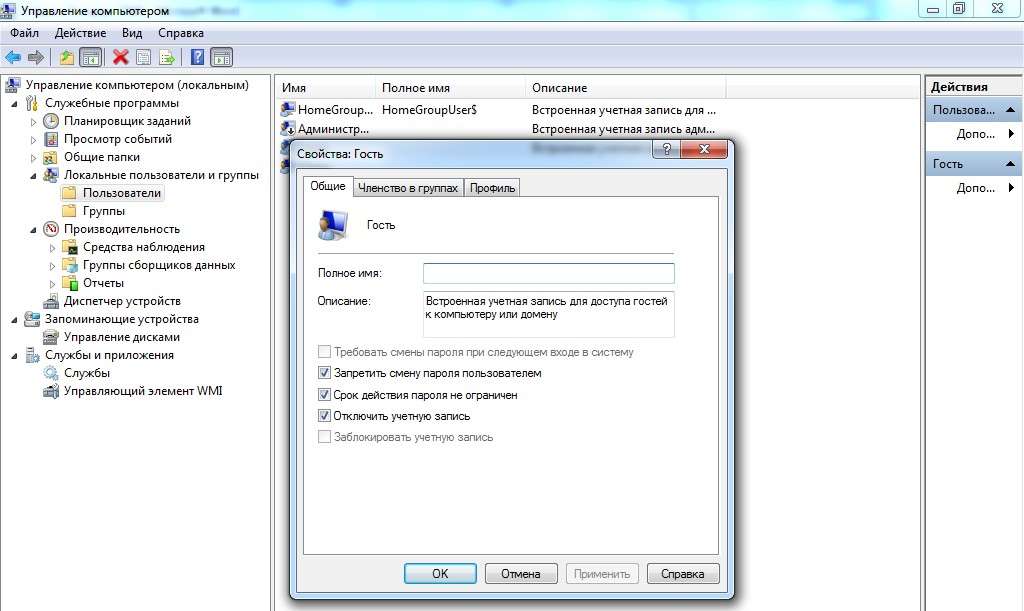
Робота з обліковими записами користувачів і груп
Служби
Вкладка служб відкриває доступ до списку. Тут представлені всі наявні в операційній системі служби, включаючи запущені або відключені.
Частина з них працює автоматично і без особливої необхідності в роботу цих процесів втручатися не варто.
Однак є служби, якими керують вручну – це може бути, наприклад, програма або утиліта оновлення.
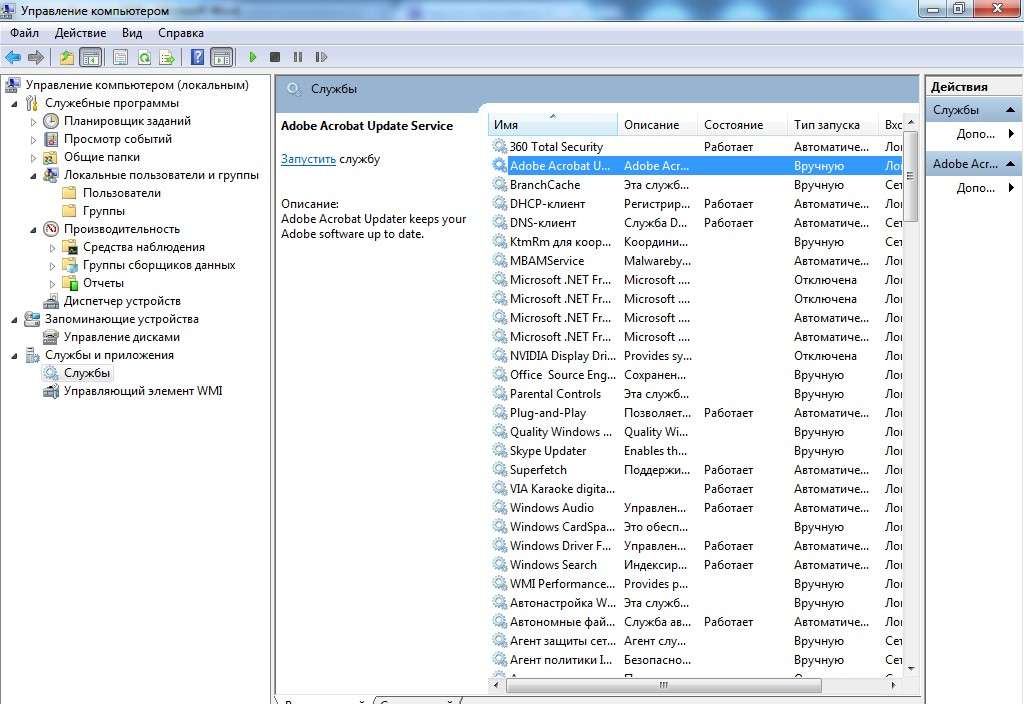
Робота зі службою оновлення програми Adobe Acrobat
Управління дисками комп’ютера
Керувати дисками комп’ютера може знадобитися не тільки досвідченому користувачеві.
Іноді деякі з дисків (особливо при використанні на комп’ютері декількох вінчестерів або застарілих файлових систем типу FAT32) після переустановки системи стають невидимими.
І для їх пошуку доведеться зайти в меню управління.
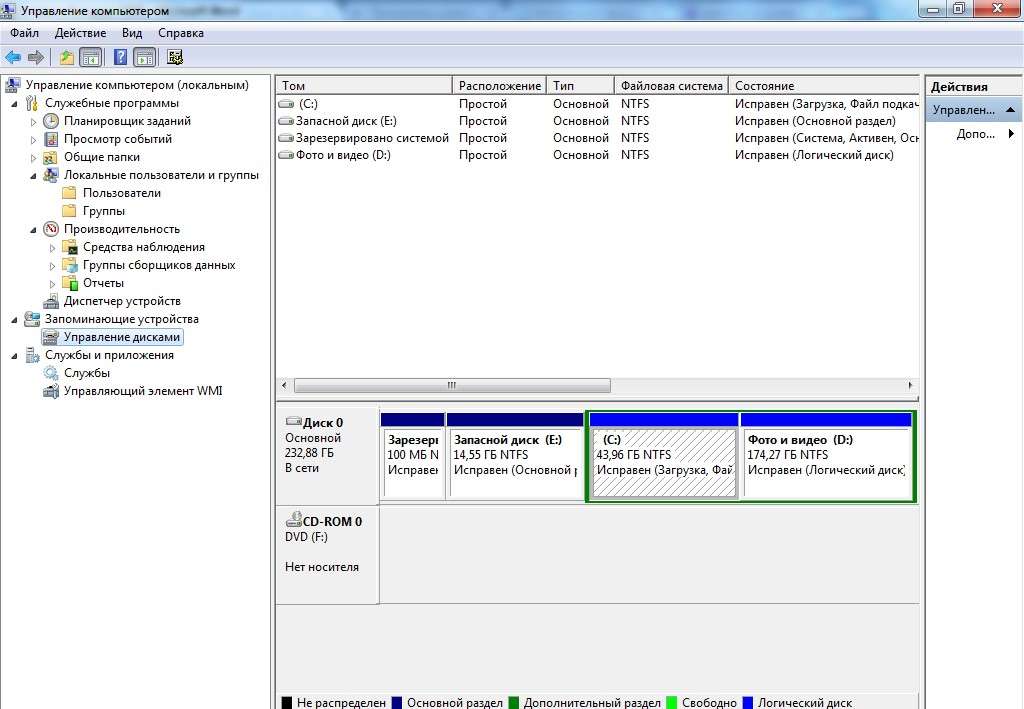
Управління логічними дисками
За допомогою утиліти управління дисками можна включати і відключати різні розділи на які підключені до ПК вінчестерах, змінювати їх назви та букви.
А ще можна вирішити тут проблему з відкриваються флешкою, не користуючись сторонніми програмами.
Диспетчер пристроїв
Для встановлення нового обладнання та вирішення питань з драйверами не обійтися без використання диспетчера пристроїв, вбудованого в систему.
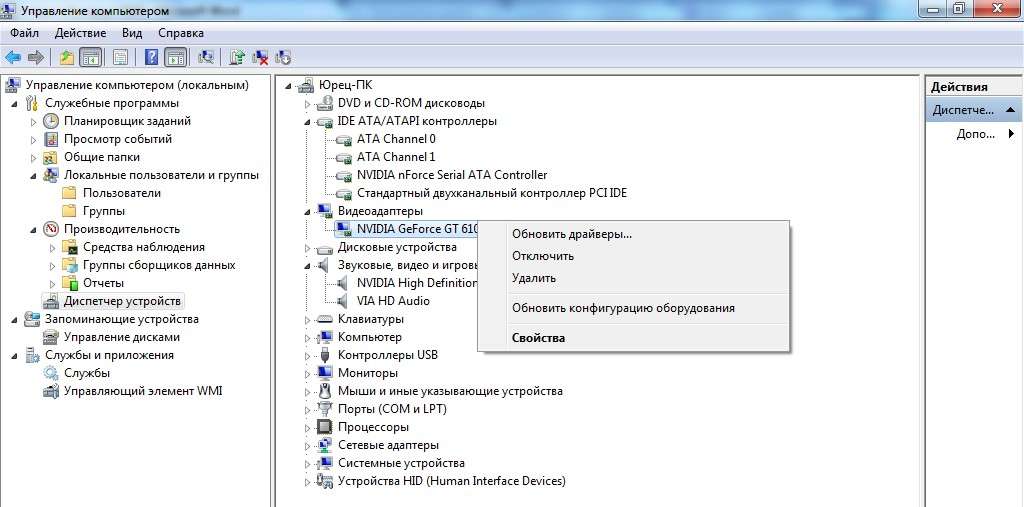
Робота в диспетчері пристроїв з відеокартою Nvidia
Крім того, працюючи зі списком пристроїв, їх можна включати і відключати.
А також дізнаватися інформацію про кожному, що може знадобитися, наприклад, для перевірки відповідності конфігурації комп’ютера вимогам програми (гри).
Диспетчер завдань
Функцій у диспетчера завдань досить багато.
В першу чергу, він виявляється корисним при пошуку шкідливих програм (вірусів), запускають сторонні процеси для виконання комп’ютером.
Тут же на Windows 8 і 10 відбувається настроювання додатків, що завантажуються автоматично разом з системою («Запуск»).
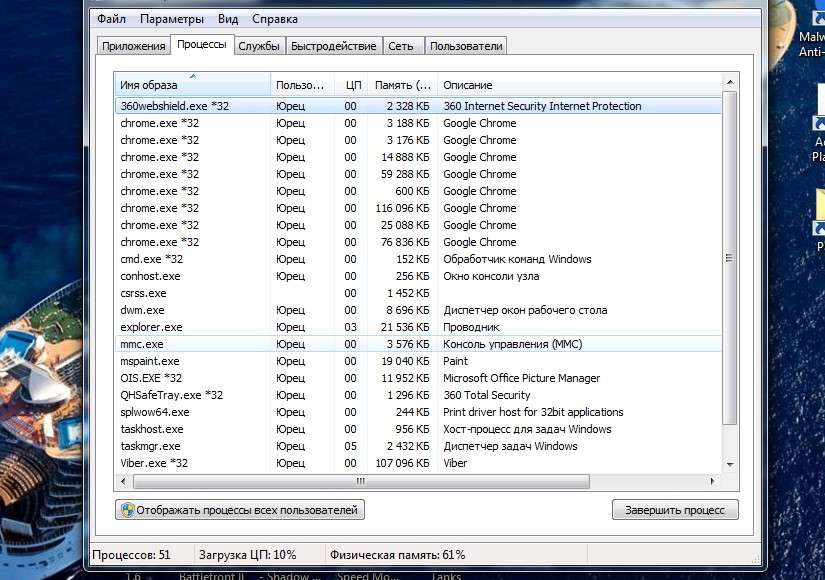
Робота з диспетчером завдань
Події
Утиліта для перегляду подій в системі не завжди корисна навіть для досвідченого користувача ПК і адміністратора групи таких комп’ютерів.
Однак за допомогою цього інструменту можна легко визначити причину неполадок.
Щоправда, для його використання необхідні спеціальні знання, без яких ніяких дій краще не вживати.
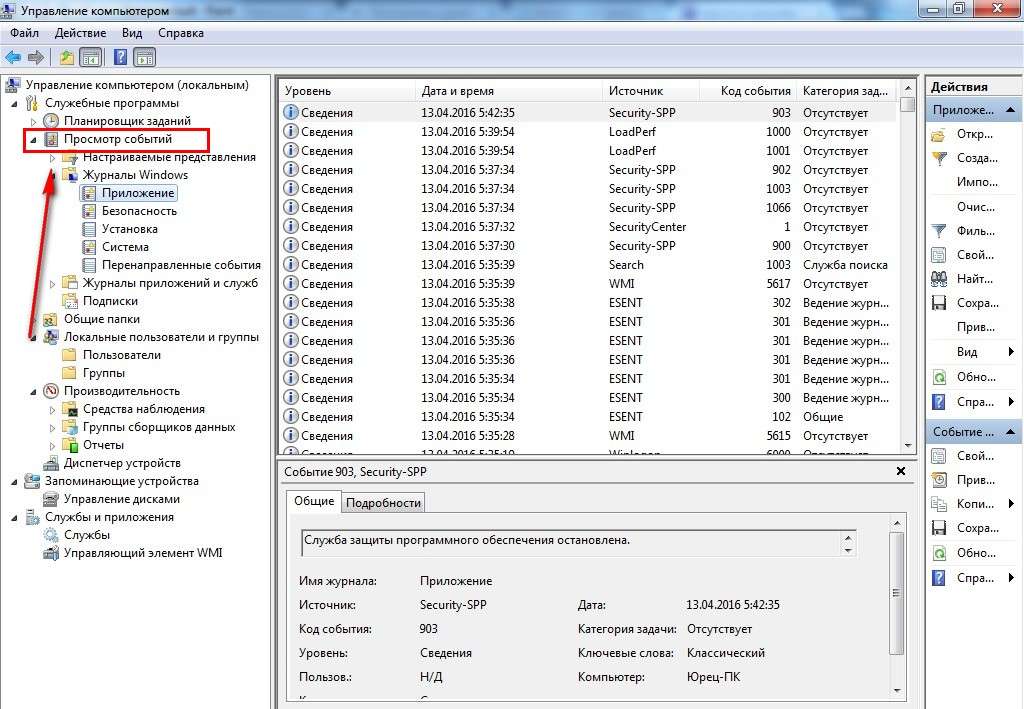
Перегляд подій
Планувальник завдань
У Windows передбачено системне планування виконання ряду завдань. Завдяки цій утиліті можна призначити, наприклад, періодичну дефрагментацію або перевірку диска.
Хоча їй же користуються і деякі шкідливі програми.
Так що, позбавляючись від вірусів, варто перевірити і планувальник.
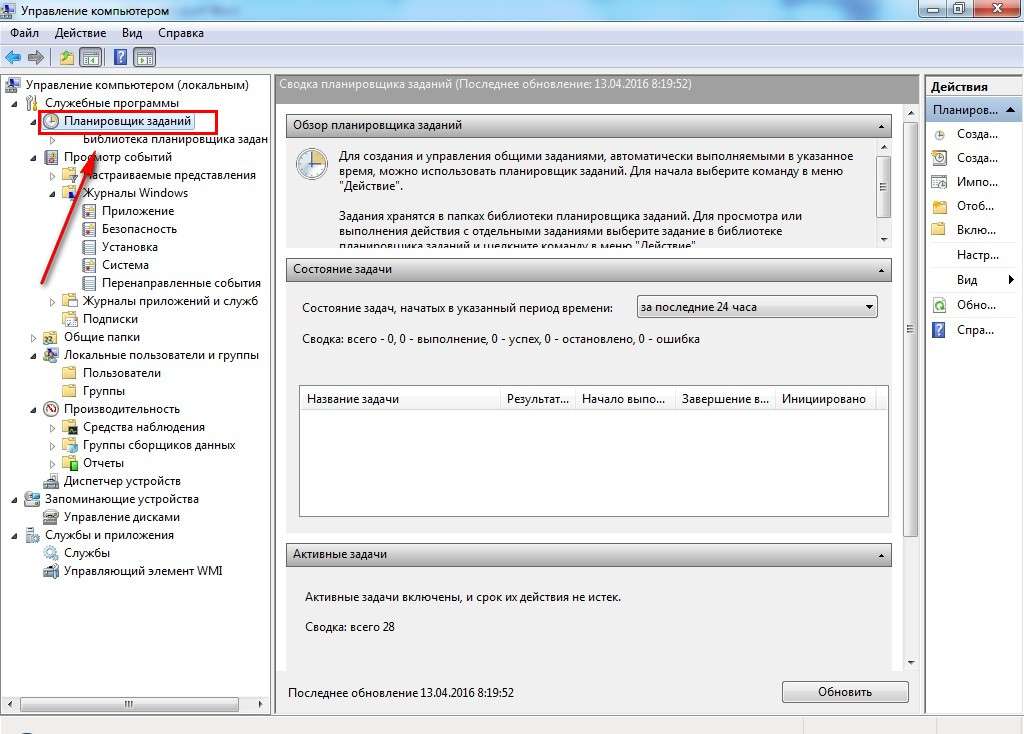
Планувальник завдань
Системний монітор
Користуючись утилітою «системний монітор», можна отримати дані завантаженості деяких складових ПК – пам’яті, процесора і файлу підкачки.
А ще безліч іншої корисної інформації про роботу системи.
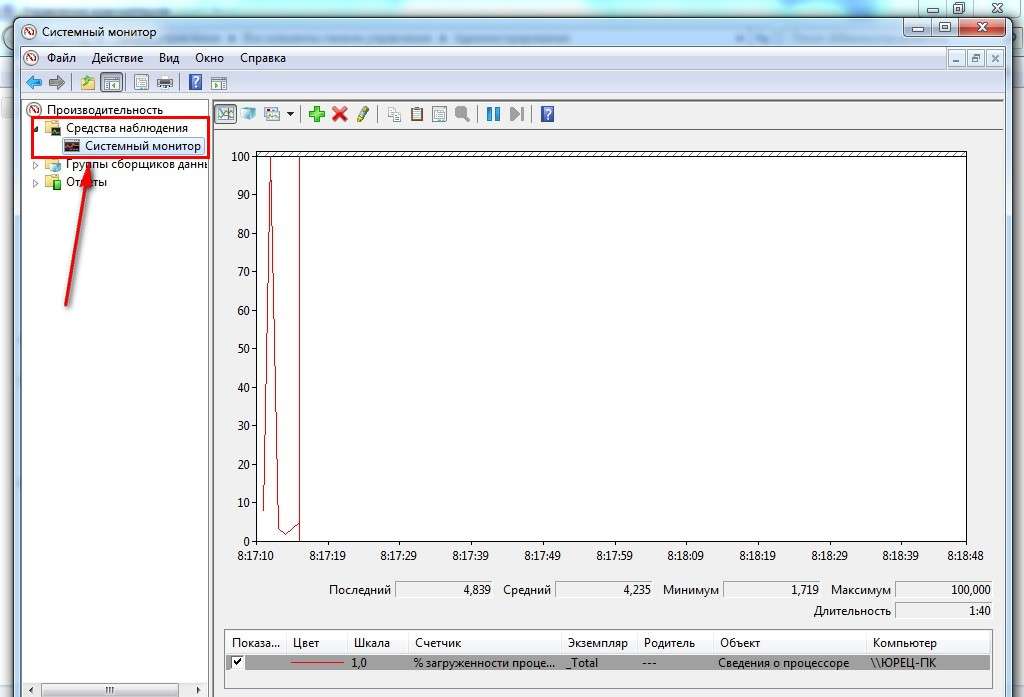
Перевірка завантаженості системи
Монітор ресурсів
Частина даних про роботу Windows доступна прямо з диспетчера задач.
Однак «монітор ресурсів» забезпечує більш повну картину про використання ресурсів ПК усіма процесами системи. Для цього натисніть кнопку «Пуск».
У полі пошуку введіть Монітор ресурсів, а потім у списку результатів виберіть пункт Монітор ресурсів.
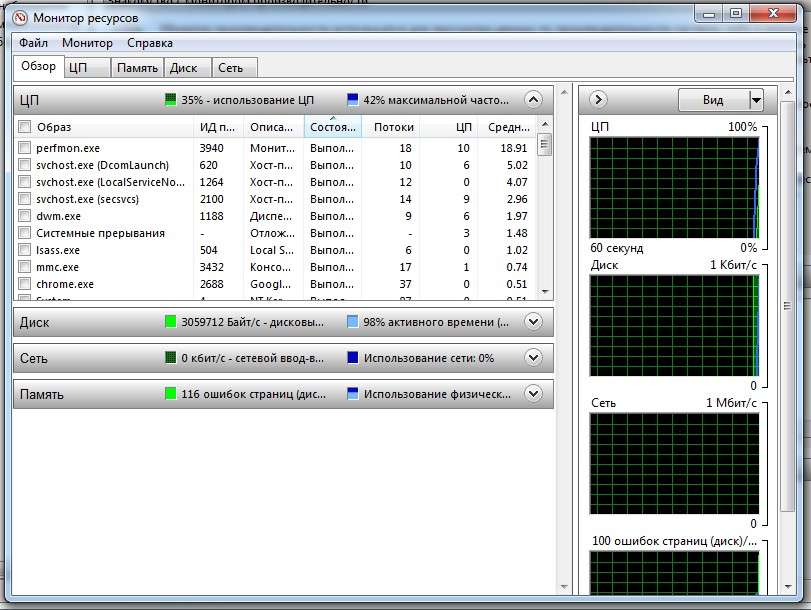
Перевірка ресурсів системи
Брандмауер
Завданнями стандартного брандмауера є забезпечення мережевої безпеки. Без нього не буде ефективним більшість антивірусів.
Якщо ж використовувати додаткові налаштування утиліти, можна значно зменшити ймовірність злому вашого ПК і попадання на нього вірусів.
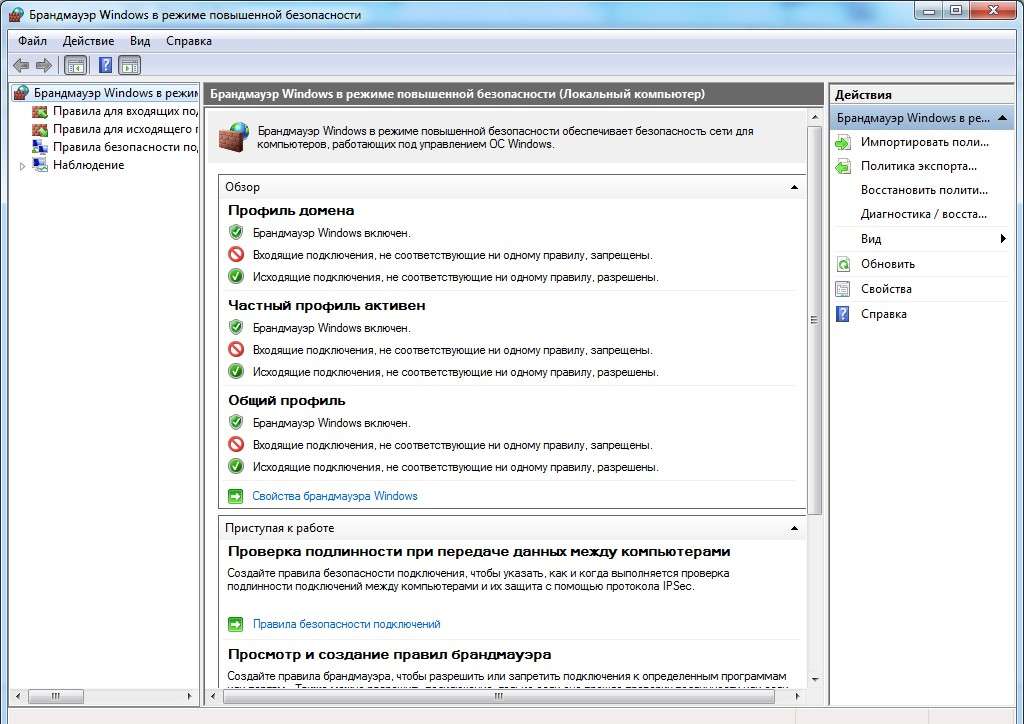
Настроювання параметрів безпеки системи
Віддалене адміністрування
Адміністрування комп’ютера може здійснювати безпосередньо сам користувач, однак у деяких випадках виникає необхідність забезпечити дистанційне керування.
Причиною зазвичай буває неможливість самостійно розібратися з проблемами системи.
І, для того щоб досвідченому користувачеві не доводилося фізично присутнім за комп’ютером, існує можливість дистанційного адміністрування.
Іноді така можливість потрібен і для самого користувача, який працює на домашньому комп’ютері вдома або навпаки.
Для надання доступу до одному ПК з іншого потрібна установка і настройка спеціальної програми. Найчастіше для цього користуються додатком TeamViewer.
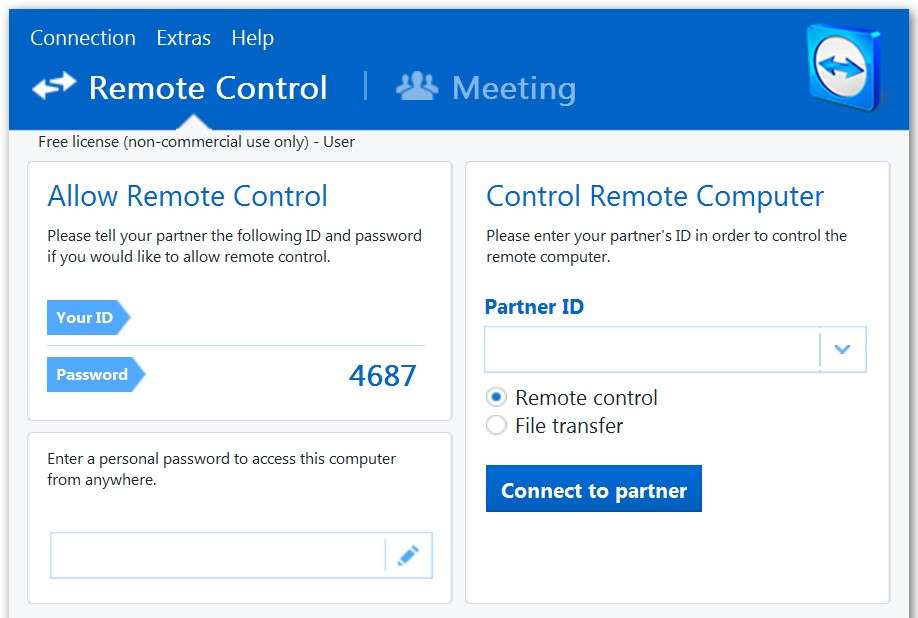
Вікно роботи з TeamViewer
В можливості цієї популярної програми входить простий віддалений доступ, з яким впорається навіть недосвідчений користувач.
Крім того, TeamViewer легко встановлюється і має порівняно простим способом доступу.
Досить ввести ID комп’ютера і його пароль, після чого можна проводити адміністрування системи, фізично знаходиться навіть в кількох тисячах кілометрів.
Висновки
Використання утиліт для адміністрування системи Windows може виявитися непоганим варіантом для контролю всіх процесів, що відбуваються на комп’ютері.
Однак без відповідних знань не варто намагатися вносити зміни в роботу ОС, так як це може привести до серйозних наслідків.
Адміністрування Windows 7
Знайомство з розділом Адміністрування в панелі управління Windows 7

















![[Огляд] Xiaomi MiJia M365 – відмінний [електросамокат] від надійного китайського виробника](http://web-city.org.ua/wp-content/uploads/2018/01/P1160682_1-218x150.jpg)













![[DNS probe finished no Internet] Як виправити помилку?](http://web-city.org.ua/wp-content/uploads/2018/01/1-42-218x150.jpg)
















![Що таке Windows BSOD або як врятуватися від [синього екрану смерті]](http://web-city.org.ua/wp-content/uploads/2018/08/hqdefault-1-218x150.jpg)














